Kali ini kita akan membahas fungsi dari bagian-bagian tools dalam program Microsoft Word, tools tersebut memudahkan kita dalam mengetahui kegunaan dan fungsi dari setiap tombolnya. Simak penjelasan berikut.
Title Bar
 |
Title Bar |
Quick Access Toolbar
 |
Quick Access Toolbar |
Ribbon Tab Menu
Bagian - bagian Microsoft Word yang selanjutnya di sana ada "Tab Menu". Dinamakan "Tab" karena masing - masing menu tersebut memiliki turunan menu yang sangat banyak. Anda bisa lihat pada gambar. Pada Tab Menu "Home" terdapat kurang lebih enam kelompok menu. Dan di dalam masing - masing kelompok tersebut terdapat ribbon menu yang lebih banyak lagi.Ribbon Menu
Berikutnya mungkin ini yang tadi kita maksudkan turunan atau kelompok dari Tab Menu. Ribbon menu berisi banyak sekali menu yang langsung bisa kita akses. Berisi perintah - perintah diantaranya untuk mengatur, jenis huruf, warna huruf dan sebagainya.Office Button
Yang tidak boleh terlewatkan dalam membahas bagian-bagian program Microsoft Word dan fungsinya yaitu tombol berlogo Microsoft Office yang dikenal dengan istilah Office Button. Tombol ini berisi menu - menu eksekusi file seperti menyimpan dokumen, mencetak, dan juga membuka lembar kerja baru.Lembar Kerja
Di sinilah kita bekerja. Inilah lembar kerja Microsoft Word yang berfungsi untuk tempat kita menulis dan merangkai kata sesuai dengan kebutuhan dan keperluan masing - masing, lihat di bawah terdapat keterangan jumlah kata, nomor halaman dan juga bahasa yang kita gunakan dalam penulisan. Serta pada bagian samping kiri dan atas terdapat ruler atau skala.
Scroll Bar & Zoom
Selanjutnya di sana ada Scroll Bar yang berfungsi untuk menaikkan dan menurunkan halaman kerja kita ketika kita akan menuju pada halaman pertama atau halaman ke sekian. Juga terdapat menu pengaturan tampilan yang terletak di sebelah Zoom.
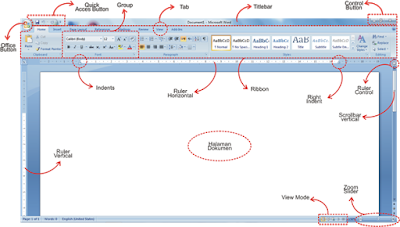





Tidak ada komentar :
Posting Komentar